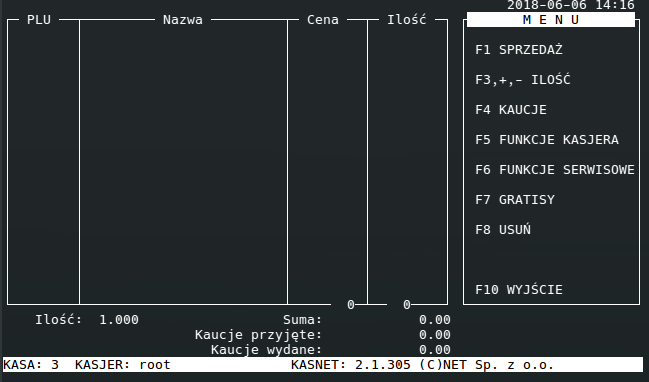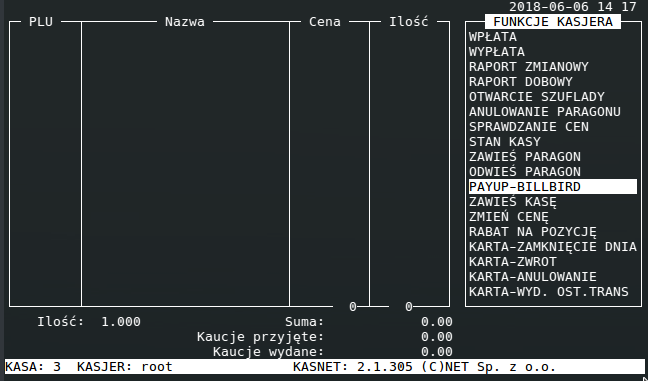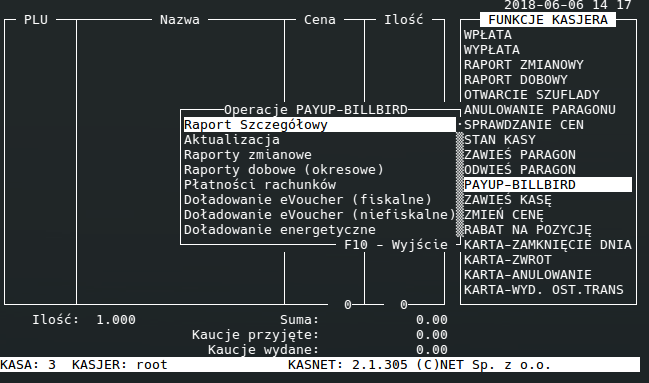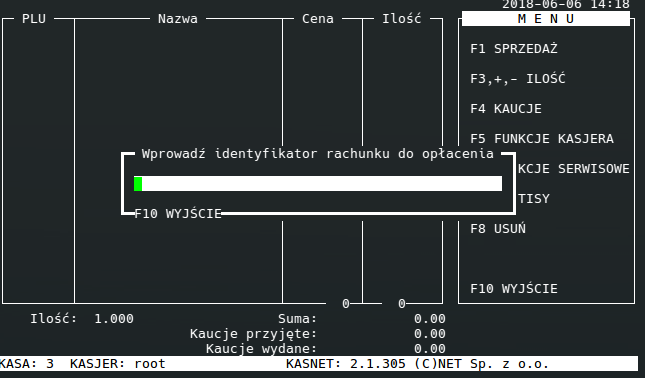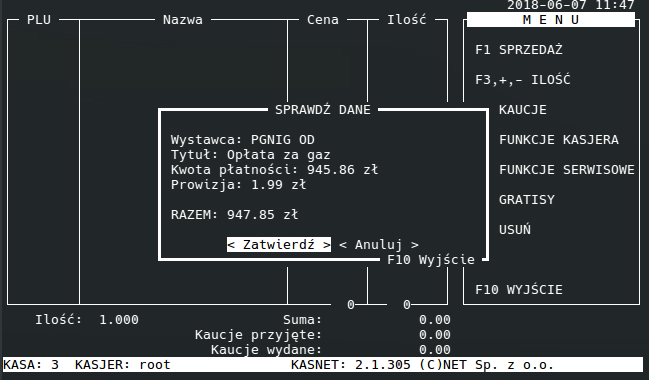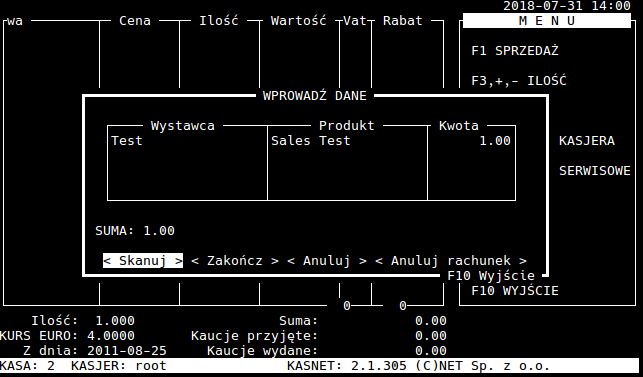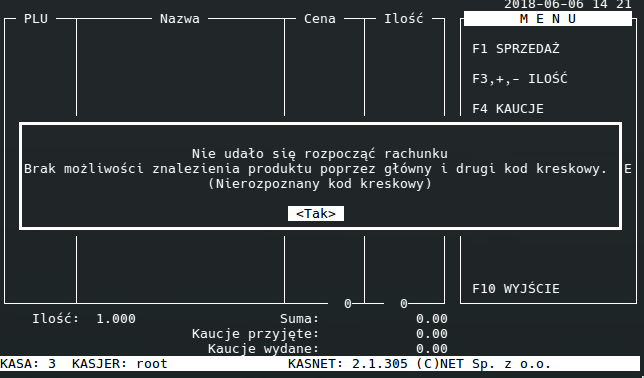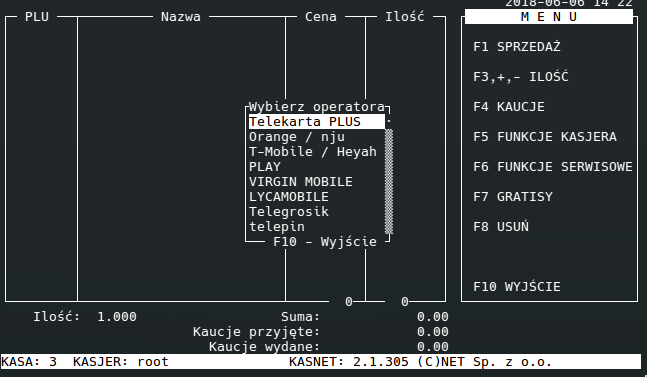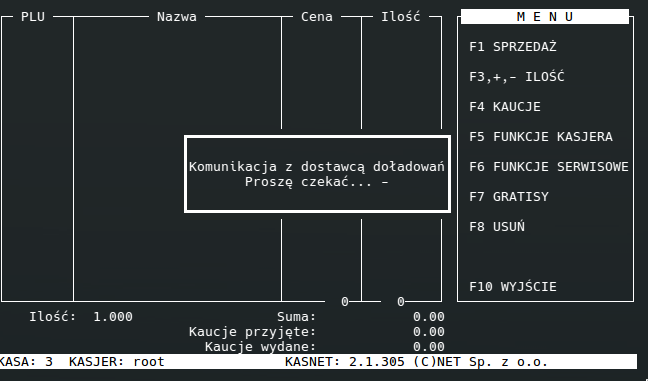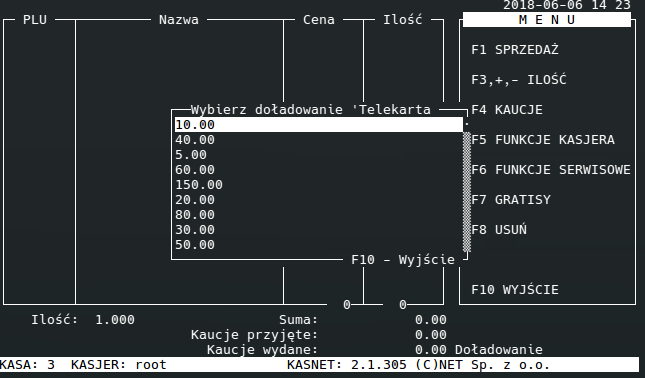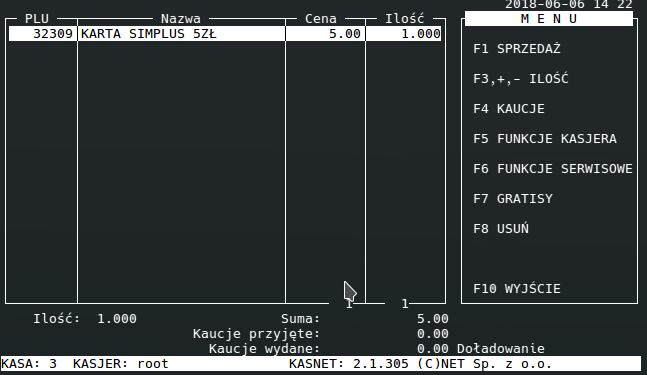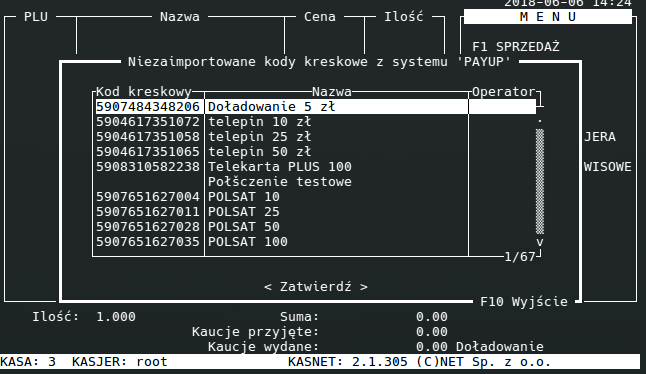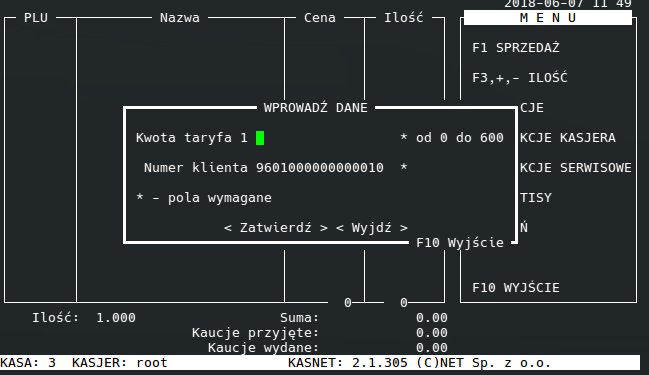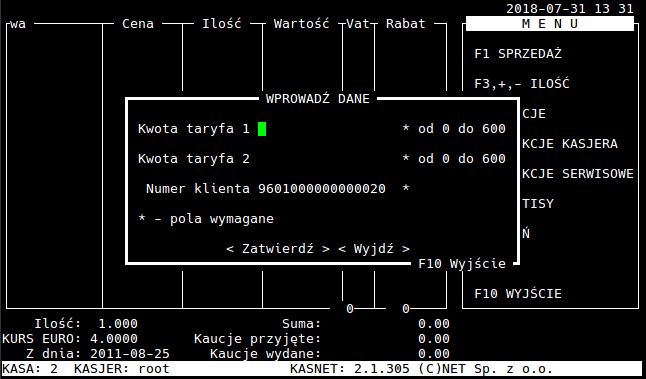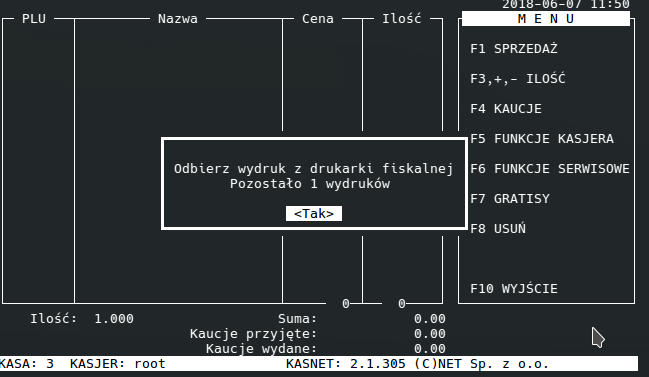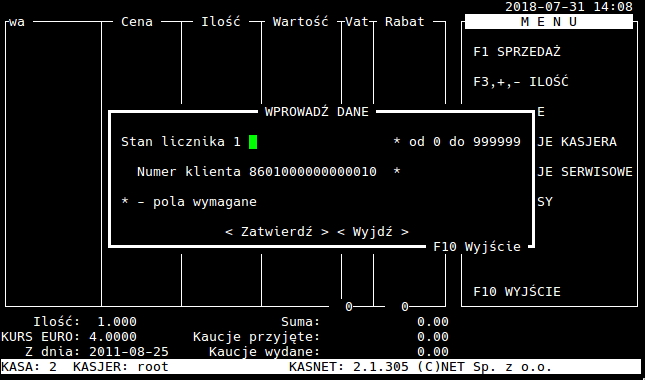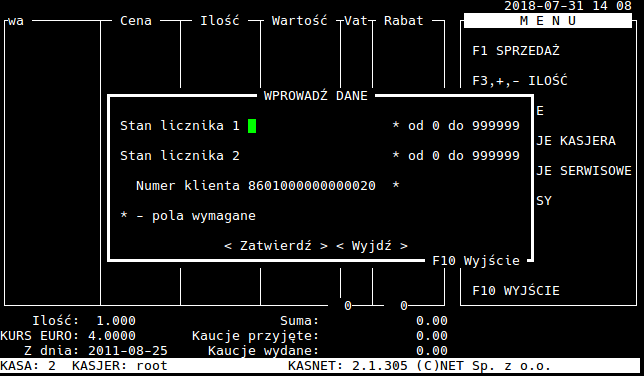Płatności i doładowania - instrukcja: Różnice pomiędzy wersjami
Utworzono nową stronę "Program kasowy Kasnet umożliwia obsługę rachunków i płatności oraz sprzedaż doładowań. Opcje te dostępne są po wybraniu w menu głównym programu FUNKCJI KASJ..." |
Nie podano opisu zmian |
||
| (Nie pokazano 8 pośrednich wersji utworzonych przez tego samego użytkownika) | |||
| Linia 1: | Linia 1: | ||
Program kasowy Kasnet umożliwia obsługę rachunków i płatności oraz sprzedaż doładowań. Opcje te dostępne są po wybraniu w menu głównym | Program kasowy Kasnet umożliwia obsługę rachunków i płatności oraz sprzedaż doładowań. Opcje te dostępne są po wybraniu w menu głównym '''FUNKCJI KASJERA''' (klawisz '''F5)''': | ||
[[Plik:bid1.png]] | [[Plik:bid1.png]] | ||
Dalej wybieramy PAYUP-BILLBIRD | Dalej wybieramy '''PAYUP-BILLBIRD:''' | ||
[[Plik:bid2.png]] | [[Plik:bid2.png]] | ||
| Linia 10: | Linia 10: | ||
[[Plik:bid3.png]] | [[Plik:bid3.png]] | ||
* '''Raport szczegółowy''' - raport wyświetlający szczegółowe dane na temat przeprowadzonych transakcji w module PAYPALL-BILLBIRD; | |||
Raport szczegółowy | * '''Aktualizacja''' - pobiera aktualną listę doładowań i operatorów; | ||
Aktualizacja | * '''Raporty zmianowe''' - raport zmianowy z transakcji z BillBird; | ||
Raporty zmianowe | * '''Raporty dobowe (okresowe)''' - raport dobowy z transakcji z BillBird, opcja ta zamyka dzień; | ||
Raporty dobowe (okresowe) | * '''Płatności rachunków''' - opcja umożliwiająca opłacenie rachunków. | ||
Płatności rachunków - opcja umożliwiająca opłacenie rachunków. | |||
Po wybraniu tej pozycji system wyświetli nam okno, gdzie należy zeskanować bądź przepisać identyfikator rachunku | Po wybraniu tej pozycji system wyświetli nam okno, gdzie należy zeskanować bądź przepisać identyfikator rachunku | ||
[[Plik:bid4.png]] | [[Plik:bid4.png]] | ||
Następnie system wyświetli nam dane zeskanowanego rachunku oraz kwotę prowizji. Kwota opłaconego rachunku będzie traktowana jako wpłata do kasy. Jeśli wszystko się zgadza, wybieramy ZATWIERDŹ. | |||
[[Plik:bid12.png]] | |||
Dalej system wyświetli nam podsumowanie wprowadzonych rachunków - na tym poziomie możliwe jest anulowanie całego rachunku, bądź całości. | |||
[[Plik:podsumowanierachunku.png]] | |||
W przypadku, gdy identyfikator zostanie błędnie wprowadzony, | W przypadku, gdy identyfikator zostanie błędnie wprowadzony, w programie pojawi nam się stosowny komunikat: | ||
[[Plik:bid5.png]] | [[Plik:bid5.png]] | ||
Doładowanie eVoucher (fiskalne) | * '''Doładowanie eVoucher (fiskalne)''' - sprzedaż doładowań fiskalnych, traktowanych jako towary, które standardowo schodzą ze stanów; | ||
Doładowanie eVoucher (niefiskalne) | Wybieramy operatora sieci, a następnie kwotę doładowania: | ||
Doładowanie energetyczne - umożliwia sprzedaż doładowań | |||
[[Plik:bid6.png]] | |||
[[Plik:bid7.png]] | |||
[[Plik:bid20.png]] | |||
Następnie wybrane doładowanie pojawi nam się jako zwykły towar w okienku sprzedaży: | |||
[[Plik:bid8.png]] | |||
* '''Doładowanie eVoucher (niefiskalne)''' - operacje paysafe oraz transfer środków; | |||
[[Plik:bid13.png]] | |||
* '''Doładowanie energetyczne''' - umożliwia sprzedaż doładowań energetycznych. Pierwszym krokiem jest wpisanie w okienku, które się wyświetli, kodu licznika energetycznego. Dalej musimy uzupełnić kwotę, jaką klient chce doładować licznik. | |||
Doładowanie licznika jednotaryfowego: | |||
[[Plik:bid21.png]] | |||
Doładowanie licznika dwutaryfowego: | |||
[[Plik:taryfy2.png]] | |||
Dalej odbieramy z drukarki wydruk z kodem, który klient musi wpisać do własnego licznika. | |||
[[Plik:bid9.png]] | |||
Dodatkowo możliwe jest zrealizowanie doładowania RR - Rozliczenia Rzeczywistego: | |||
Doładowanie RR licznika jednotaryfowego: | |||
[[Plik:stanlicznikataryfa1.png]] | |||
Doładowanie RR licznika dwutaryfowego: | |||
[[Plik:stanlicznikataryfa2.png]] | |||
Aktualna wersja na dzień 12:25, 31 lip 2018
Program kasowy Kasnet umożliwia obsługę rachunków i płatności oraz sprzedaż doładowań. Opcje te dostępne są po wybraniu w menu głównym FUNKCJI KASJERA (klawisz F5):
Dalej wybieramy PAYUP-BILLBIRD:
Następnie system wyświetli nam listę operacji, jakie możemy wykonać:
- Raport szczegółowy - raport wyświetlający szczegółowe dane na temat przeprowadzonych transakcji w module PAYPALL-BILLBIRD;
- Aktualizacja - pobiera aktualną listę doładowań i operatorów;
- Raporty zmianowe - raport zmianowy z transakcji z BillBird;
- Raporty dobowe (okresowe) - raport dobowy z transakcji z BillBird, opcja ta zamyka dzień;
- Płatności rachunków - opcja umożliwiająca opłacenie rachunków.
Po wybraniu tej pozycji system wyświetli nam okno, gdzie należy zeskanować bądź przepisać identyfikator rachunku
Następnie system wyświetli nam dane zeskanowanego rachunku oraz kwotę prowizji. Kwota opłaconego rachunku będzie traktowana jako wpłata do kasy. Jeśli wszystko się zgadza, wybieramy ZATWIERDŹ.
Dalej system wyświetli nam podsumowanie wprowadzonych rachunków - na tym poziomie możliwe jest anulowanie całego rachunku, bądź całości.
W przypadku, gdy identyfikator zostanie błędnie wprowadzony, w programie pojawi nam się stosowny komunikat:
- Doładowanie eVoucher (fiskalne) - sprzedaż doładowań fiskalnych, traktowanych jako towary, które standardowo schodzą ze stanów;
Wybieramy operatora sieci, a następnie kwotę doładowania:
Następnie wybrane doładowanie pojawi nam się jako zwykły towar w okienku sprzedaży:
- Doładowanie eVoucher (niefiskalne) - operacje paysafe oraz transfer środków;
- Doładowanie energetyczne - umożliwia sprzedaż doładowań energetycznych. Pierwszym krokiem jest wpisanie w okienku, które się wyświetli, kodu licznika energetycznego. Dalej musimy uzupełnić kwotę, jaką klient chce doładować licznik.
Doładowanie licznika jednotaryfowego:
Doładowanie licznika dwutaryfowego:
Dalej odbieramy z drukarki wydruk z kodem, który klient musi wpisać do własnego licznika.
Dodatkowo możliwe jest zrealizowanie doładowania RR - Rozliczenia Rzeczywistego:
Doładowanie RR licznika jednotaryfowego:
Doładowanie RR licznika dwutaryfowego: